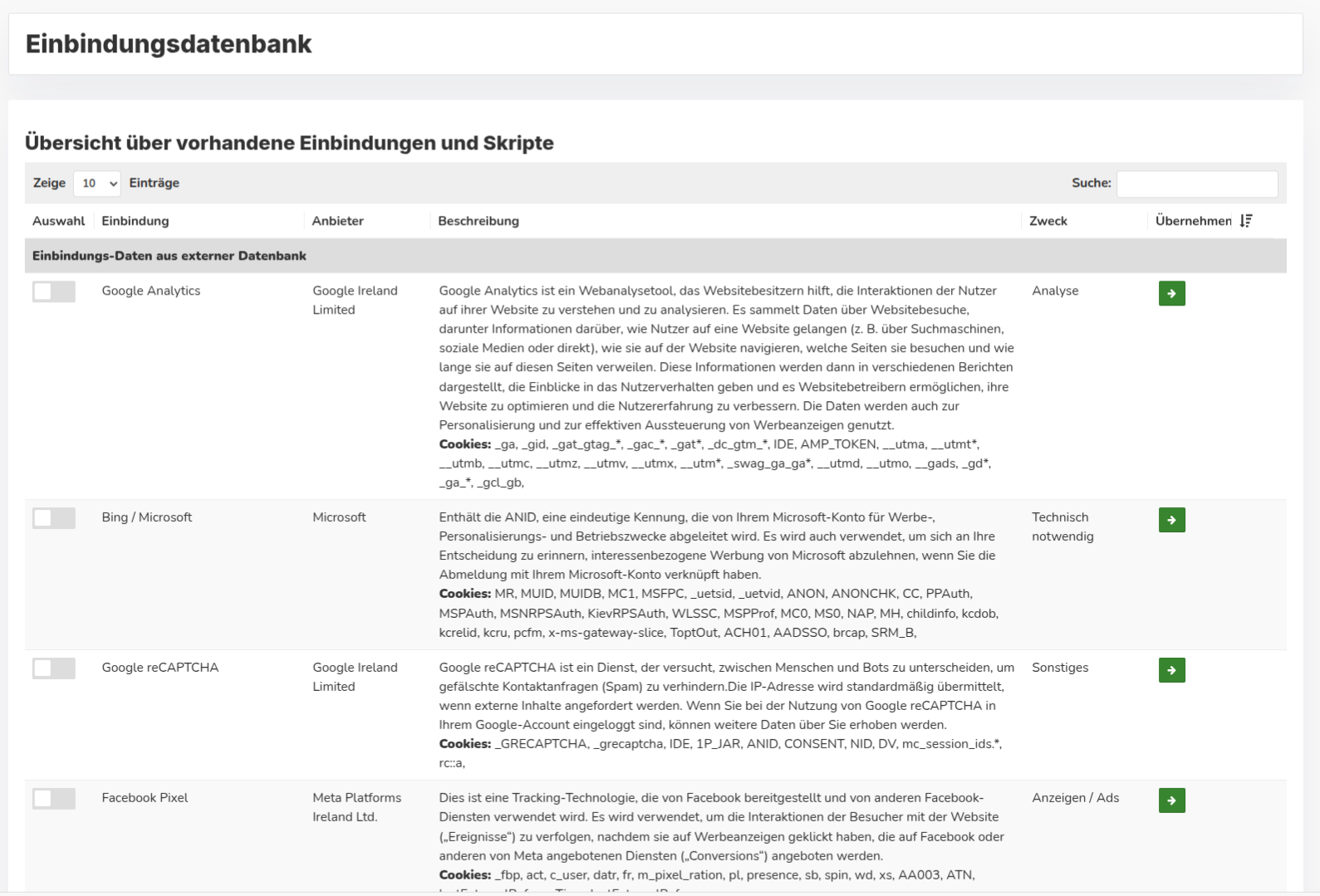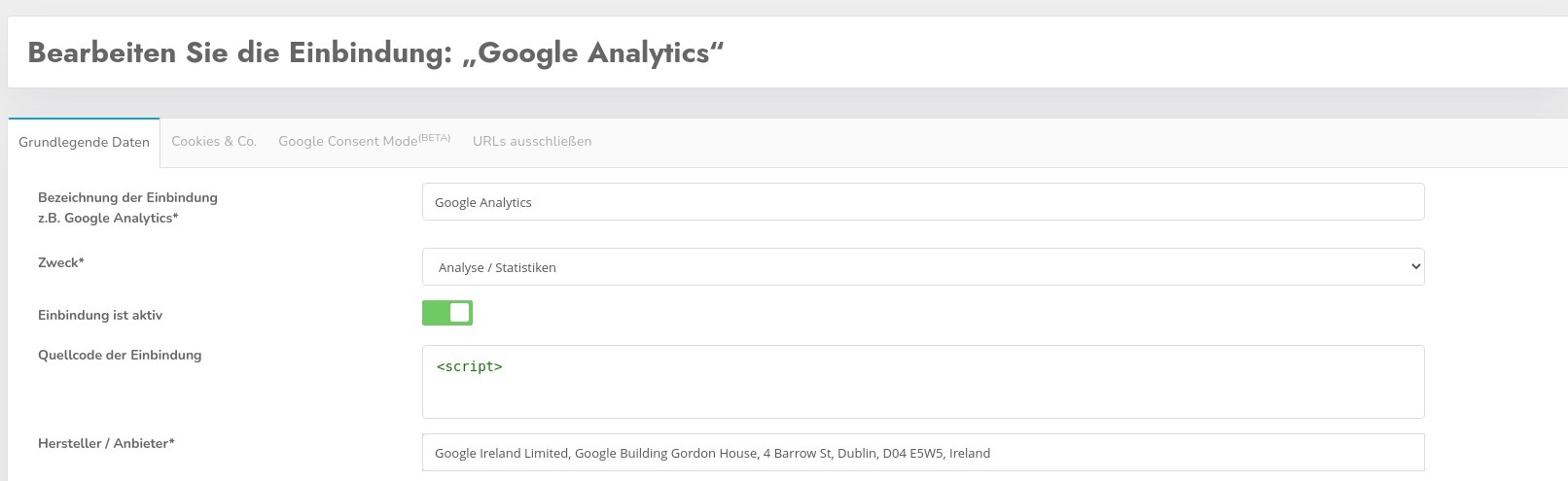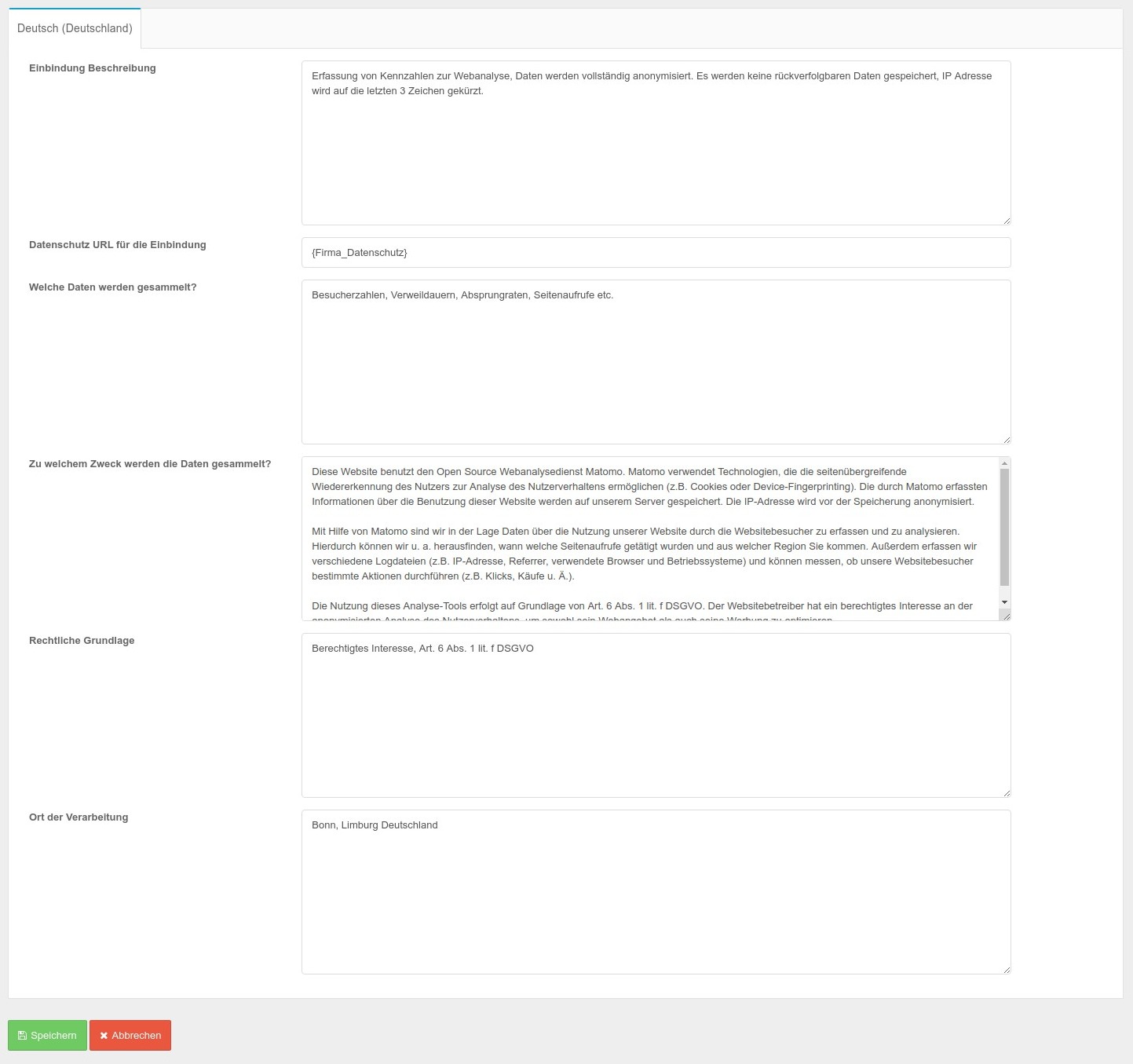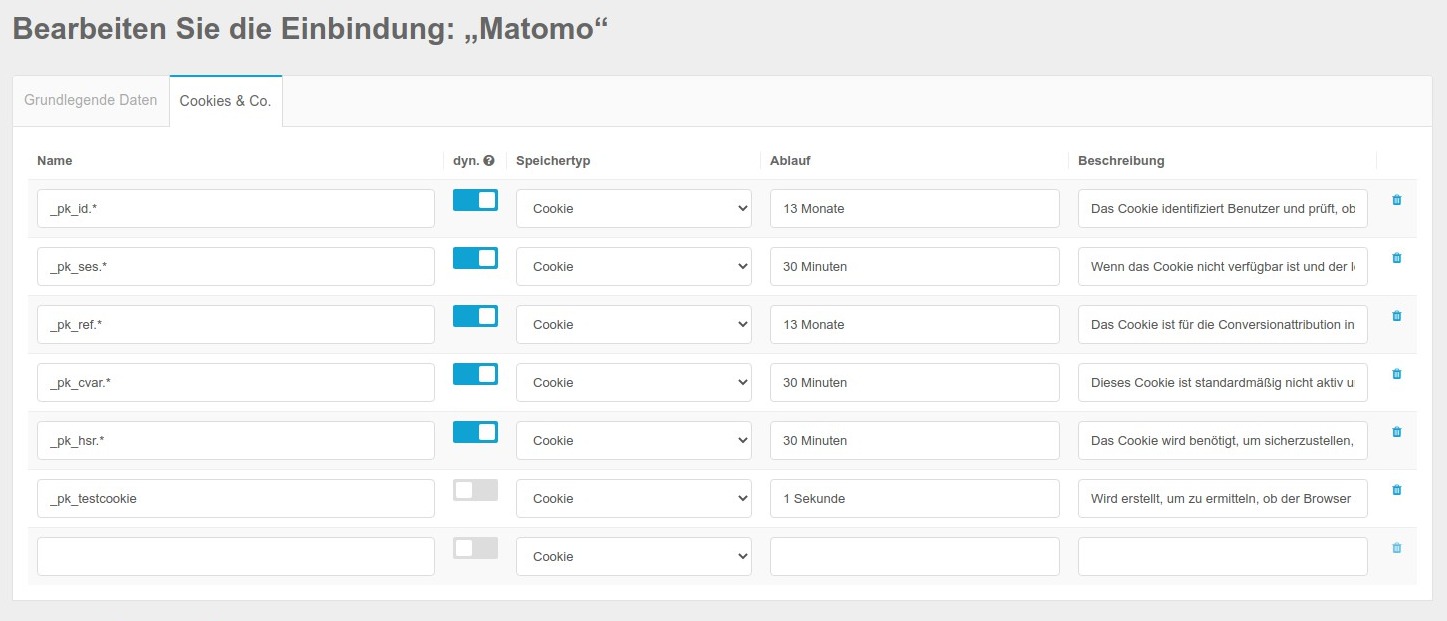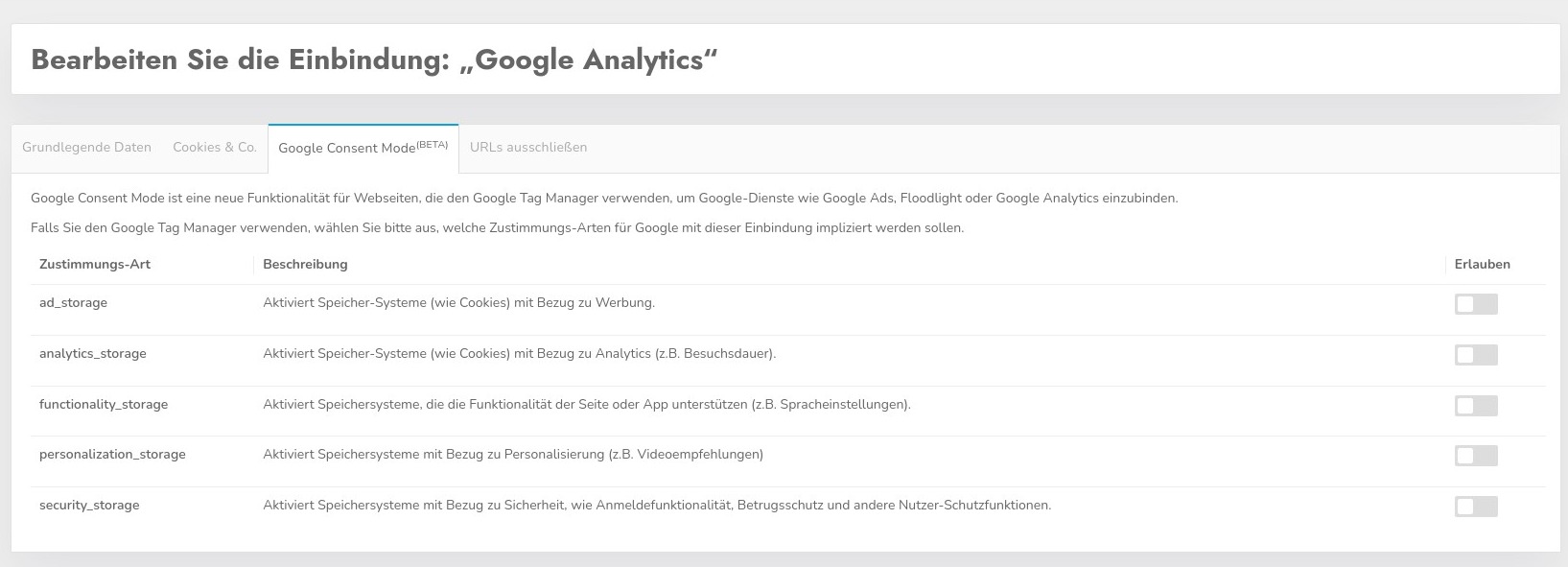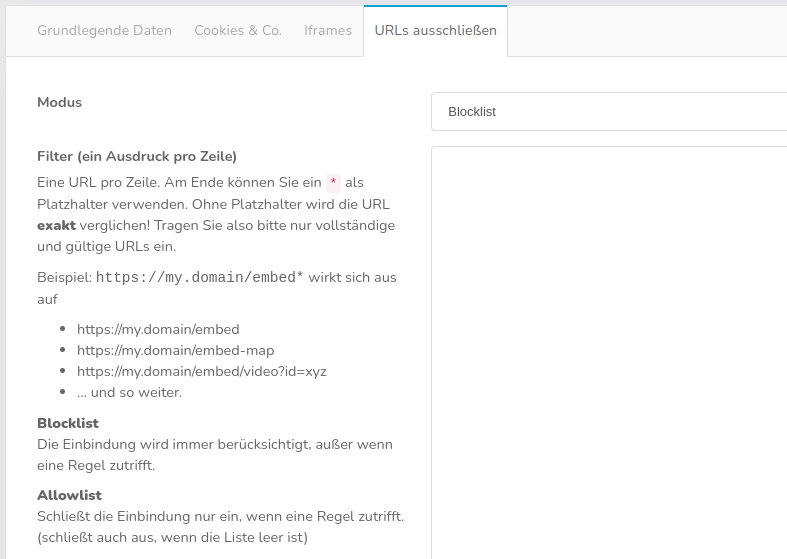Cookies e integraciones
Con CCM19 puede dar a sus visitantes la oportunidad de decidir por sí mismos qué datos se recogen sobre ellos.
Para que esto funcione, las herramientas y fuentes externas que requieren consentimiento deben crearse y probarse como integraciones. Aunque CCM19 puede realizar muchas pruebas automáticas, siempre depende del operador comprobar todas las funciones.
Encontrará un resumen de las integraciones existentes en la opción de menú "Integraciones y cookies".
Visión general de las integraciones existentes
Aquí puede ver una lista de los enlaces utilizados en su sitio. Puedes ver de un vistazo qué bindings están activos, cómo se llaman y de quién son.
Haciendo clic en el símbolo verde se accede al modo de edición, haciendo clic en la papelera roja se elimina una entrada a petición, el botón amarillo permite comparar manualmente la entrada de forma individual con la base de datos central de cookies.
El botón "Crear nueva entrada" le lleva a la pantalla de creación. El botón azul "Seleccionar entrada de la base de datos" suele ser más útil. Aquí su instancia CCM19 se conecta a nuestra base de datos central y enumera las entradas disponibles.
El botón amarillo de arriba actualiza todas las entradas de la vista general desde la base de datos central de cookies. La actualización también se realiza de forma regular y automática, pero sólo cada 24 horas.
Datos del rastreador
Cuando el rastreador automático añade datos, aparecen 2 columnas más para mostrar dónde y cuándo se encontró esta integración.
Banner de cookies invisibles
El banner de cookie invisible es una función innovadora de CCM19 que obtiene el consentimiento exactamente donde se integra contenido externo, por ejemplo con contenido incrustado como vídeos de YouTube-o Google Maps. ¡Contextual y fácil de usar!
En lugar de un gran banner de cookies cuando se llama a una página, la consulta sólo aparece cuando un usuario llama activamente a un contenido externo. De este modo, el consentimiento se simplifica, cumple la ley y se integra perfectamente en el contexto de uso, sin esfuerzo adicional de integración. -¡Una situación en la que todos ganan!Las siguientes áreas son relevantes:
- Visualización:Si el banner de cookies-se desactiva ópticamente, aparece un mensaje confirmando que no hay ningún error técnico.
- Activación:El modo se puede activar a través del interruptor - pero sólo si se cumplen las condiciones.
- Prueba de funcionamiento:Compruebe que todas las integraciones funcionan correctamente incluso sin el banner clásico de cookies-.
Así de fácil es comprobar la funcionalidad:Rechace todas las cookies en modo normal y compruebe a continuación si los contenidos integrados (por ejemplo, YouTube) pueden activarse individualmente y funcionan como se desea. Y ya está
Integraciones disponibles
Aquí puede ver una lista de las integraciones de nuestra base de datos que están disponibles para usted. Haga clic en el botón verde de la columna "Aplicar" para transferir los datos a la pantalla de edición.
También puede aceptar varias entradas a la vez simplemente marcando las casillas de la columna de la izquierda y haciendo clic en "Aceptar".
Puede que sea necesario adaptar los datos a su empresa o sitio web. Debe comprobarlo para estar legalmente seguro.
Edición de la máscara de las incrustaciones
Puede introducir lo siguiente en la máscara de edición:
Nombre de la integración
El nombre de la integración - puede ser Matomo, por ejemplo. Aquí deben utilizarse nombres significativos.
Finalidad
Las categorías mencionadas anteriormente aparecen aquí de nuevo. Puede asignar cualquier entrada a cualquier categoría. Sin embargo, tenga en cuenta que debe respetar el marco legal: un píxel de Facebook, por ejemplo, no es técnicamente necesario. Siempre debe consultar a un abogado para una categorización legal precisa.
Activar
Esto activa la entrada para que también se pueda marcar en el frontend.
Código fuente de la integración
En el código fuente de la integración, debe insertar el código que genera la integración. En nuestro ejemplo, sería Matomo. ** Si inserta un código, debe ser único y no debe ser introducido en ninguna otra cookie. **
También debe eliminarse del texto directo del sitio web, ya que de lo contrario incrustarías el código dos veces. Esto da lugar a problemas técnicos**
Ejemplo Matomo
¡<!-- Matomo / totalmente anónimo, los datos permanecen en los servidores de la propia empresa -- >
<script type="text/javascript">
var _paq = window._paq = window._paq || [];
/* métodos de seguimiento como "setCustomDimension" deben ser llamados antes de "trackPageView" */
_paq.push(["setDocumentTitle", document.domain + "/" + document.title]);
_paq.push(["setCookieDomain", "*.www.xy.de"]);
_paq.push(["setDomains", ["*.www.xy.de"]);
_paq.push(['trackPageView']);
_paq.push(['enableLinkTracking']);
(function() {
var u="//analytics.xy.de/";
_paq.push(['setTrackerUrl', u+'matomo.php']);
_paq.push(['setSiteId', '1']);
var d=document, g=d.createElement('script'), s=d.getElementsByTagName('script')[0];
g.type='text/javascript'; g.async=true; g.src=u+'matomo.js'; s.parentNode.insertBefore(g,s);
})();
</script>
¡<!-- Fin del código de Matomo -- >
Proveedor
Aquí debe introducirse el nombre de la empresa del proveedor que suministra el script - en nuestro caso sería su empresa. También puede introducir aquí la dirección completa de la empresa.
Bloquear scripts
Aquí puede bloquear scripts que estén incrustados en el código fuente de su página utilizando CCM19. Si utiliza Matomo, por ejemplo, introduzca "matomo" en el campo - esto bloqueará cualquier JavaScript en su sitio que contenga este carácter (cadena) y el script no se ejecutará a menos que se haya dado el consentimiento.
De este modo, no tendrá necesariamente que reconstruir su sitio.
Sin embargo, tenga en cuenta lo siguiente: > Los navegadores-fabricantes se esfuerzan siempre por cargar todos los contenidos lo más rápidamente posible, por lo que puede ocurrir que, a pesar de un bloqueo correcto, un navegador cargue de todos modos un archivo, que se activó más rápidamente de lo que puede ser bloqueado por CCM19. Se trata de una cuestión de milisegundos. Ningún gestor de cookies del mundo puede impedir este proceso, ya que no es posible intervenir en los procesos internos del navegador. > Para asegurarse de que los scripts no se precargan, puede eliminar los scripts del código fuente de su página e integrarlos en su lugar en el campo "Código fuente de la integración". CCM19 inyectará el script almacenado en la cabecera de la página una vez que se haya dado el consentimiento para la integración.
Script-Cargador
Si utiliza la función "Bloquear scripts que contengan el siguiente texto", sus scripts pueden permanecer en el sitio web y CCM19 los bloqueará cuando se cargue la página. Sin embargo, todos los navegadores actuales cargan estos recursos antes de que CCM19 intervenga, a pesar de la correcta integración, ya que los navegadores los cargan mediante precarga automática. Ni CCM19 ni otras herramientas pueden impedirlo, ya que la descarga de los recursos se inicia antes de que comience la ejecución de los scripts por parte de los navegadores.
Como alternativa, es posible bloquear los scripts directamente en el código fuente del sitio web y habilitarlos y ejecutarlos con el consentimiento del visitante del sitio a través de CCM19. Esta variante está disponible tanto para los scripts en línea-como para los scripts externos. El procedimiento básico es el siguiente:
- El atributo
type-se sustituye o define de la siguiente manera:type="text/x-ccm-loader" - Para scripts externos, se sustituye el atributo
src-:data-ccm-loader-src
Este ajuste significa que un navegador ya no reconoce el script correspondiente como código JavaScript-a ejecutar e inicialmente se abstiene de procesarlo.
CCM19 reconoce los scripts definidos según este esquema y los trata como cualquier otro script. Se aplican todas las reglas almacenadas en la configuración de CCM19-de su dominio para los scripts.
Trate cada etiqueta script-de su sitio web que deba ser bloqueada o liberada y recargada según esta función. A modo de ejemplo, esto podría tener el siguiente aspecto:
Script externo:
Script en línea-:
Grupo para el Script-Loader
Si utiliza la modificación HTML-para bloquear scripts en su sitio web, puede agrupar los scripts tratados y liberarlos uniformemente mediante una integración.
Para ello, se define un grupo; usted mismo elige el nombre del grupo - para los siguientes ejemplos, hemos elegido ejemplo-grupo. El grupo se especifica utilizando el atributodata-ccm-loader-group .
Script externo:
<script data-ccm-loader-group="ejemplo-group"
data-ccm-loader-src="https://your.site/script.js"
type="text/x-ccm-loader"></script>
Inline-script:
<script type="text/x<nt>-</nt>ccm<nt>-</nt>loader" data-ccm-loader-group="ejemplo-group">
// Su código aquí
</script>
Introduzca el nombre del grupo en la integración correspondiente en "Grupo para el script-loader" para vincular la integración a los scripts seleccionados en su sitio web.
En cuanto un visitante del sitio permite dicha integración, se recargan los scripts agrupados.
Habilitar iframes
Para que la activación a través de las incrustaciones funcione, debe activar el bloqueador IFrame-a través del elementoIframes > Activar bloqueo iframe-.
Es posible habilitar iframes (por ejemplo, de Youtube, Google Maps y Co.) a través de la cookie-Banner.
Para habilitar iframes a través de la cookie-banner, introduzca las cadenas de caracteres que aparecen en el iframe en el campo "Bloquear iframes que contengan el siguiente texto" - una parte concisa de la URL como el dominio suele ser un buen punto de partida.
Para un iframe de YouTube-, la cadena de caracteres podría ser "youtube.com", por ejemplo.
Para un iframe de Google-Maps-, la cadena de caracteres podría ser "maps.google.com", por ejemplo.
También puede marcar iframes con los atributos data-ccm-loader-src y data-ccm-loader-group del script-loader - en este caso se sustituye el atributo src-. Esto evita que los recursos se carguen prematuramente. Utilice el mismo nombre de grupo que definió en el campo "Grupo para el script-loader" de una integración para vincular iframes a esta integración.
Cuando se acepta la categoría, todos los iframes correspondientes se activan automáticamente.
Por favor, siga observando las normas legales relativas a los iframes y a la correcta categorización.
Entradas por idioma
El siguiente contenido dependiente del idioma aún puede crearse para cada idioma utilizado.
Descripción
Introduzca la tarea de la integración en la descripción. ¿Por qué se establece? ¿Qué hace esta integración?
Protección de datos-Enlace
Aquí se incluye el enlace a la política de privacidad del proveedor. Suele encontrarse en el sitio web del proveedor.
¿Qué datos se recogen?
¿Qué datos se recogen exactamente? ¿Sólo la IP? ¿O también los datos de los clics, los datos del navegador, los inicios de sesión, el comportamiento y mucho más? Averigüe exactamente con el proveedor del script e introduzca con la mayor precisión posible qué ocurre con los datos. Sólo así obtendrá el consentimiento informado de sus visitantes.
¿Con qué fin se recogen los datos?
¿Por qué recoge estos datos? ¿Qué quiere hacer con ellos? ¿Optimizar la conversión? ¿Mejorar la experiencia del usuario? ¿O simplemente implementar una función de cesta de la compra?
Base jurídica
Aquí define la base jurídica sobre la que desea llevar a cabo esta integración. En el caso de los scripts de seguimiento de-, normalmente sólo se aplica el "consentimiento, Art. 6 párrafo 1 lit. a GDPR" - consentimiento del visitante a través de una decisión informada. Por tanto, puramente voluntario.
Lugar de tratamiento
Dónde se procesan los datos. Aquí no sólo se aplica la dirección de su oficina, sino también dónde se encuentra el servidor. Tenga en cuenta también que actualmente no está permitido transferir datos a terceros países inseguros. Los proveedores que exportan datos a EE.UU. probablemente no puedan hacerlo legalmente en la actualidad (a 29/09/2020).
Lista de cookies y elementos de almacenamiento
Aquí se enumeran todas las cookies y elementos de almacenamiento establecidos por el script. Puede introducir elementos adicionales manualmente, ya que el escáner automático no siempre puede encontrar todos los datos. Por ejemplo, el escáner no puede encontrar ningún dato para un estado de inicio de sesión. La base de datos mantenida manualmente por CCM19 no tiene que ser necesariamente completa - compruebe siempre los datos cuidadosamente.
Nombre
El nombre en el navegador - por ejemplo _ga para una cookie de Google Analytics o _pk_id.* para Matomo - El * es un marcador de posición.
dyn.
Determina si se trata de una variable dinámica - p.ej. _pk_id.* bloquea todas las cookies que empiezan por _pk_id, es decir _pk_id.123 etc.
Tipo de memoria
Cómo se almacenan los datos en su navegador.
Livetime / Expires
Cuándo expira automáticamente la entrada de almacenamiento.
Valor
Qué valor transporta la cookie - normalmente son datos crípticos los que se almacenan aquí.
Modo de consentimiento de Google v2
Google Consent Mode es una nueva funcionalidad para sitios web que utilizan Google Tag Manager para integrar servicios de Google-como Google Ads, Floodlight o Google Analytics.
Si utiliza Google Tag Manager, seleccione qué tipos de consentimiento-deben estar implícitos para Google con esta integración.
Encontrará más información sobre el modo de consentimiento de Google aquí: <https://support.google.com/analytics/answer/9976101?hl=de>
Excluir URLs
NO reproducir la integración en estas páginas, esto significa que la integración actualmente seleccionada no activa la integración en modo Tag Manager o no la habilita en modo bloqueo.
Esto puede tener sentido en varias circunstancias.
Introduzca una URL por línea. Al final puede utilizar un * como marcador de posición. Sin un marcador de posición, la URL se compara exactamente Introduzca sólo URL completas y válidas.
Ejemplo: https://my.domain/embed* tiene el siguiente efecto
- https://my.domain/embed
- https://my.domain/embed-mapa
- https://my.domain/embed/video?id=xyz
... y así sucesivamente.
Guardar
Al hacer clic en el botón Guardar, los datos se transfieren a la administración CCM19 de su sitio y, a continuación, están directamente disponibles para el widget frontend.